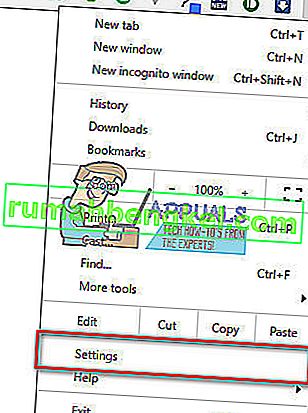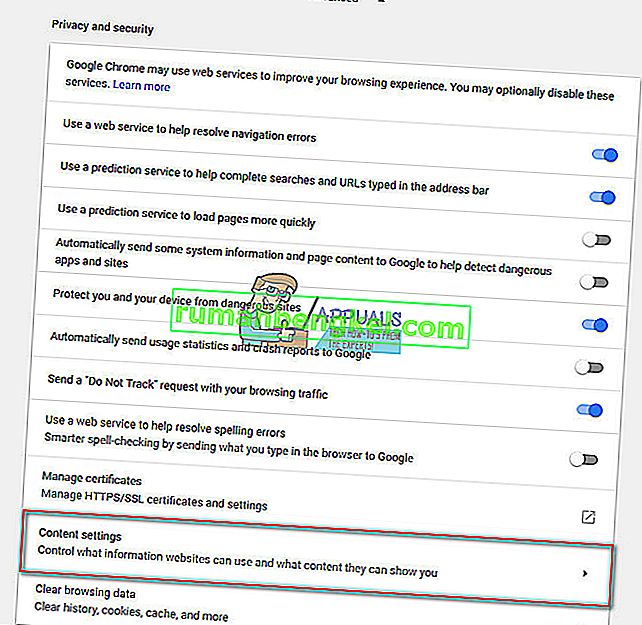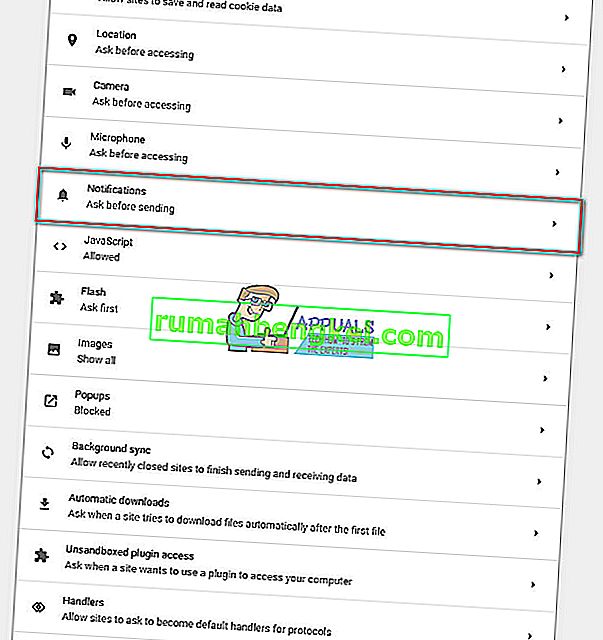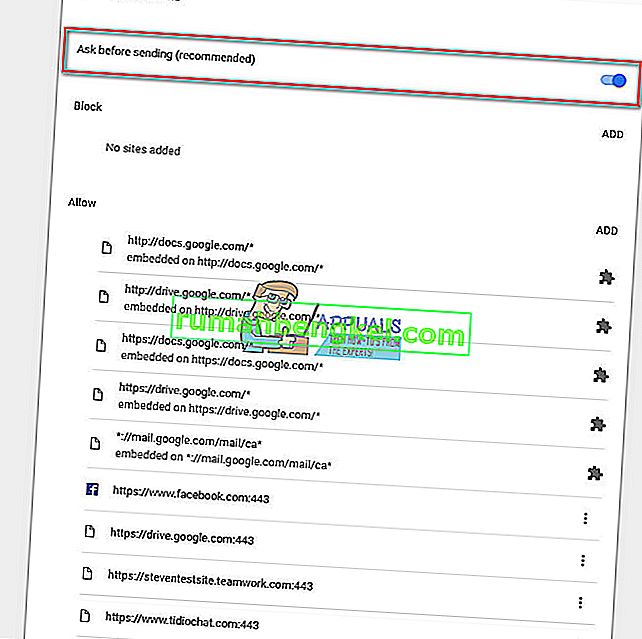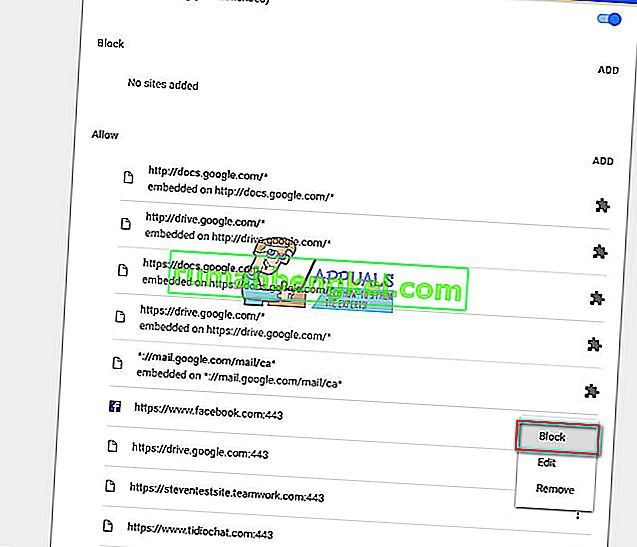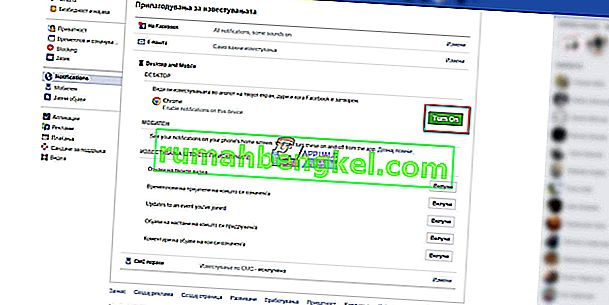Соціальні мережі, такі як Facebook, вимагають вашої постійної уваги. Зазвичай вони пропонують вам отримувати сповіщення в браузері, який ви використовуєте. Але отримання всіх цих соціальних сповіщень під час роботи може дратувати та відволікати . Багато користувачів скаржаться, що вони несвідомо активували цю функцію і тепер не можуть її вимкнути. І ось що сказав один користувач Macbook.
“У повідомленні iMessage друг надіслав мені посилання на сторінку у Facebook. Я був у моєму ефірі macbook. Це було посилання на мобільну сторінку у Facebook. Я клацнув, не розуміючи. Він відкрився у браузері в google chrome, і щось з’явилося, запитуючи мене, чи хочу я отримувати сповіщення. Я натиснув так, просто бажаючи, щоб спливаюче вікно зникло (... поганий вибір.)
Тепер я постійно отримую сповіщення від Facebook на робочому столі в правому куті.
Втім, у моїх системних налаштуваннях> облікових записах в Інтернеті я не ввійшов у Facebook і ніколи не був.
У моїх системних налаштуваннях> сповіщеннях піктограма Facebook не існує. У мене там ніколи не було.
Проте спливаючі вікна постійно з’являються. Я ще не знайшов рішення, як їх позбутися. Хтось, будь ласка, допоможіть! »
Якщо у вас подібний сценарій, і ви хочете позбутися сповіщень Facebook у Chrome для настільних комп'ютерів, тут ви знайдете рішення.
Блокувати сповіщення від Facebook у Chrome
За замовчуванням Chrome попереджає вас, коли програма, веб-сайт або розширення хоче надсилати вам сповіщення. Отже, якщо ви нещодавно помітили сповіщення, що з’являються щоразу, коли ви отримуєте сповіщення на Facebook, ця функція, безумовно, увімкнена. Однак ви можете будь-коли вимкнути сповіщення Chrome. Просто виконайте наведені нижче дії.
- По- перше, запуск Google Chrome і натисніть на значок меню в правому верхньому куті вікна браузера.
- Виберіть Налаштування з краплі - меню.
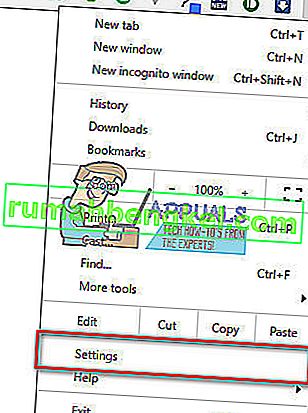
- Тепер прокрутіть униз, щоб знайти Показати розширені налаштування .
- Під Конфіденційність і розділ безпеки , шукати для утримання налаштувань і натисніть на нього .
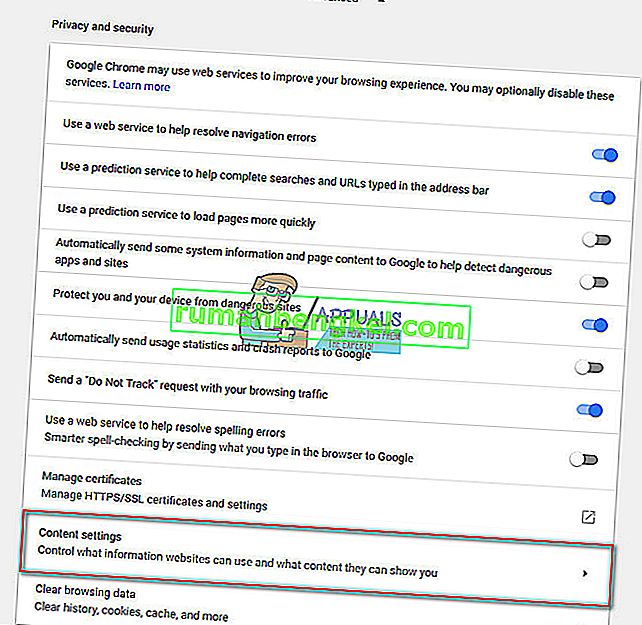
- Прокрутіть униз до розділу Сповіщення та натисніть на нього .
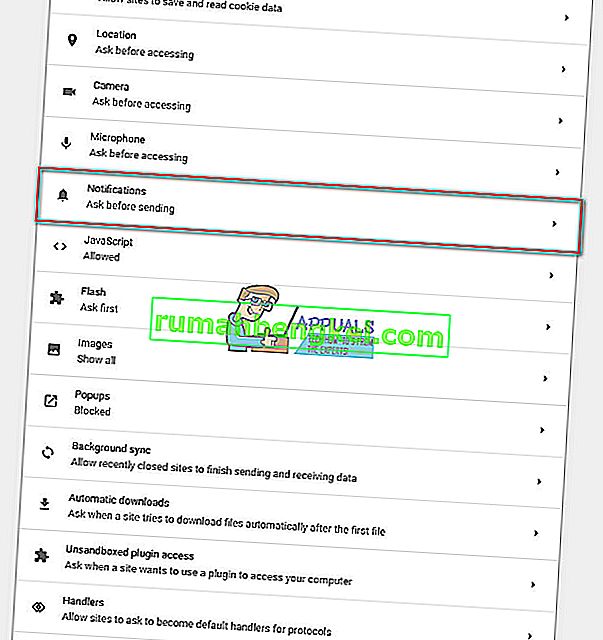
- Тут ви бачите перемикання запитувати перед надсиланням . Цей перемикач увімкнено за замовчуванням, і він запитає вас, чи хочете ви отримувати сповіщення з будь-якого веб-сайту.
Відключити в тумблер , і ви не будете отримувати повідомлення, в тому числі з
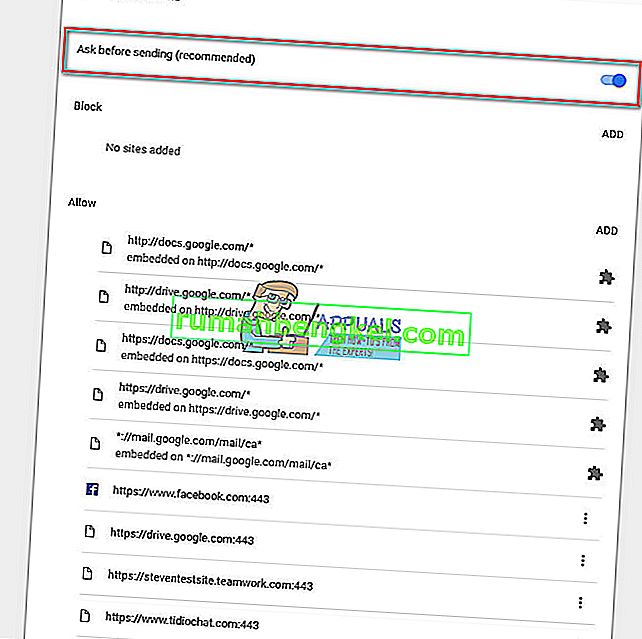
Для тих з вас, хто хоче відключити лише сповіщення Facebook, ви можете зробити це також.
- Перебуваючи в розділі Сповіщення, переконайтеся, що встановлено перемикач Запитувати перед надсиланням
- Тепер пошук по Facebook . кому в Allow розділі .
- Клацніть на піктограму з трьома крапками та виберіть Блокувати . Тепер ви отримуватимете всі свої сповіщення, крім повідомлень від Facebook.
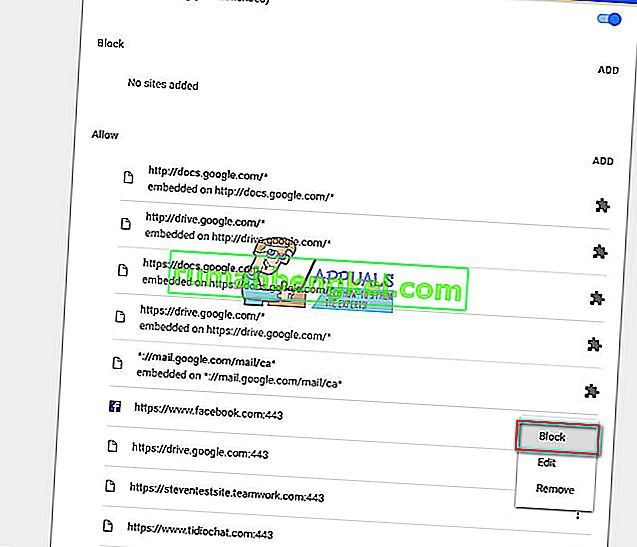
Ви можете використовувати ту саму процедуру, щоб вимкнути сповіщення з будь-якого веб-сайту, який хочете, і залишити лише ті, які є для вас найбільш важливими.
Блокувати сповіщення на робочому столі на веб-сайті Facebook
Якщо з будь-якої причини ви не хочете змінювати налаштування Google Chrome, ви можете вимкнути сповіщення Facebook із веб-сайту Facebook. Ось інструкція.
- Увійдіть у свій профіль Facebook .
- Перейдіть до Налаштування та натисніть на Сповіщення на лівій панелі.
- Тепер натисніть на Робочий стіл та Мобільний телефон і загляньте в розділ Робочий стіл .
- Якщо ви бачите текст «Повідомлення включені на цьому пристрої» поруч зі значком Chrome, натисніть на Turn викл . Це вимкне сповіщення Facebook у вашому браузері Chrome.
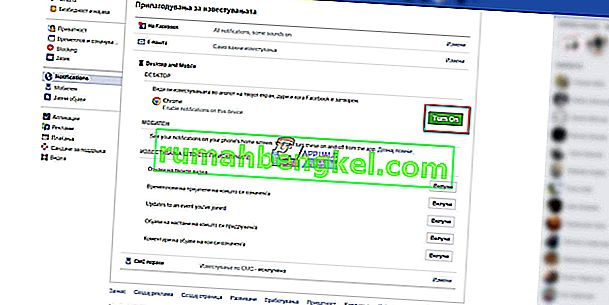
Заключні слова
Ну ось і все. Після того, як ви успішно їх вимкнули на комп’ютері, сповіщення facebook не працюватимуть, доки ви не ввімкнете їх знову. Обидва способи були функціональними для нас, вимкнувши сповіщення Facebook на своєму ноутбуці. Спробуйте той, який вам подобається, і поділіться своїми думками в розділі коментарів нижче.